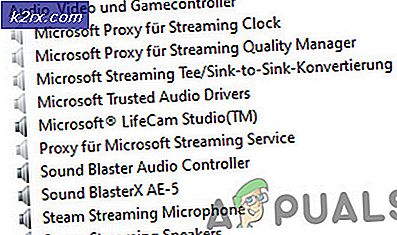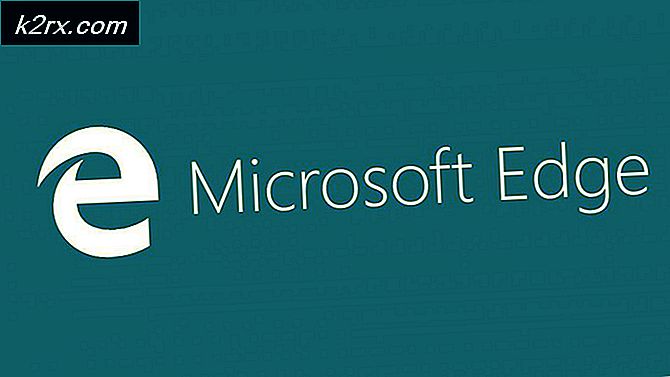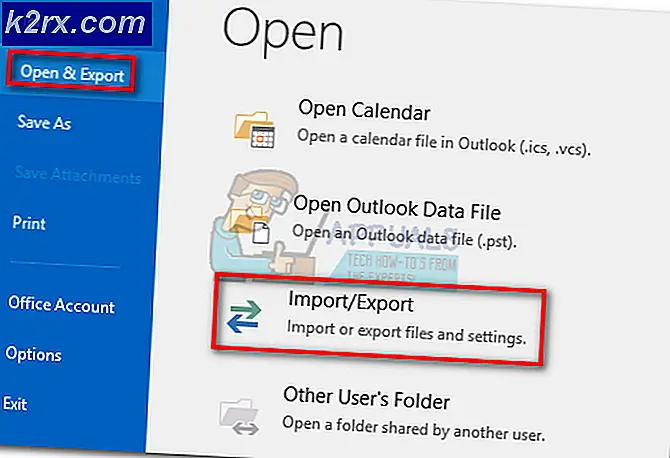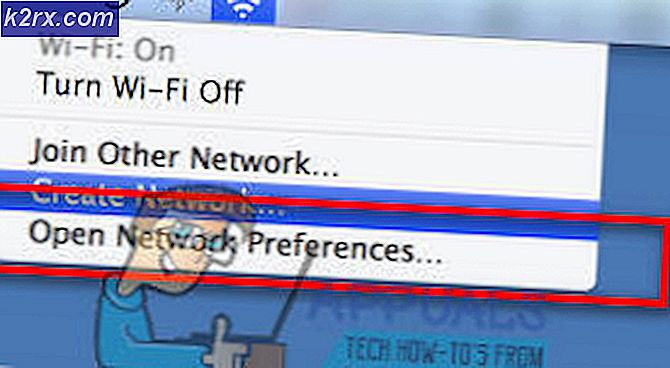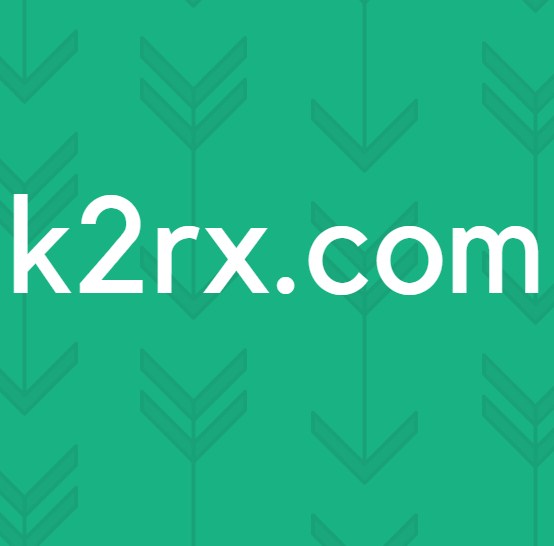Hoe kunt u uw lokale en externe subnetten scannen op MAC-adres, DNS, fabrikant van netwerkkaarten en adres van de fabrikant?
Naarmate netwerken steeds complexer worden, wordt het moeilijker om grip te krijgen op uw netwerkomgeving naarmate er meer apparaten aan worden toegevoegd. Dit komt door de vooruitgang in het netwerk, aangezien meer apparaten nu verbinding kunnen maken met internet en via internet kunnen communiceren, ook wel bekend als Internet of Things of IoT.
Om deze reden wordt van netwerkingenieurs verwacht dat ze een beter begrip hebben van hun netwerk en op de hoogte zijn van de apparaten die zijn aangesloten en het IP-adresbeheer. Dit alles kan niet handmatig worden gedaan, omdat het veel te veel is voor een netwerkbeheerder of een groep IT-beheerders vanwege het aantal apparaten dat continu in een netwerk communiceert. Daarom moeten netwerktools worden gebruikt om de prestaties van het netwerk te behouden zonder te worden beïnvloed.
Een andere zorg van netwerkbeheerders is het beheer en de toewijzing van IP-adressen. Weten welke apparaten zijn verbonden en een IP-adres hebben, samen met degenen die nog wachten of waarvan de verbinding met internet is verbroken. Dit alles kan worden bereikt via tools van derden die zijn ontwikkeld door verschillende bedrijven. We zullen een van de beste gebruiken tools beschikbaar voor netwerkbeheerders om geavanceerde inzichten te krijgen over de apparaten die beschikbaar zijn op het netwerk, dus volg gewoon door.
De MAC-adresscanner downloaden
Om de apparaten in uw netwerk te begrijpen en uw netwerk beter te kunnen beheren om de algehele prestaties te verbeteren en wat niet, moet u een geautomatiseerde tool gebruiken. Solarwinds Engineers Toolset (download hier) is zonder twijfel de beste partner voor netwerkingenieurs. Waarom vraag je je misschien af? ETS is een netwerksoftware die wordt geleverd met meer dan 60 tools die kunnen worden gebruikt in netwerken door IT-beheerders om hun netwerk eenvoudig te beheren en te bewaken.
Het bevat veel functies, waaronder geautomatiseerde netwerkdetectie waarmee u tools zoals Switch Port Mapper en meer kunt implementeren waarmee u uw netwerk kunt scannen op aangesloten apparaten, evenals hulpprogramma's voor probleemoplossing en diagnostiek die in verschillende scenario's kunnen worden gebruikt.
Daarom zullen we het in deze handleiding gebruiken, dus u moet het downloaden en installeren via de bovenstaande link. Gelukkig biedt Solarwinds een evaluatieperiode van 14 dagen voor al hun producten, inclusief Engineers Toolset, waarin u de volledig functionele versie van het product gratis kunt gebruiken, zodat u tot een conclusie kunt komen.
Met behulp van MAC Address Scanner van Solarwinds ETS
MAC Address Scanner, een tool die deel uitmaakt van de Engineers Toolset, stelt netwerkbeheerders in staat hun netwerk te scannen op MAC-adressen. Hierdoor kunnen ze details over elk apparaat in hun netwerk verkrijgen door het lokale subnet te scannen. De tool koppelt elk IP-adres dat wordt gevonden aan een MAC-adres, DNS en andere details, waaronder de fabrikant van de netwerkkaart en meer.
In theorie ontdekt de tool dus niet alleen de MAC-adressen van de apparaten om verschillende taken zoals IP-adrestoewijzing te vergemakkelijken, maar toont het ook aanvullende informatie, waaronder de hostnaam van het apparaat, de hardwarefabrikant en meer. Een van de functies, zoals we al zeiden, van Engineers Toolset is geautomatiseerde netwerkdetectie en u kunt van die functie profiteren door de MAC Address Scanner-tool te gebruiken.
De tool is niet beperkt tot alleen lokale subnetten, dus u kunt de scans ook voor uw gemak uitvoeren via een extern subnet. U kunt de tabel waarin de informatie wordt weergegeven ook aanpassen door handigere gegevenskolommen toe te voegen die we hieronder zullen bespreken.
Scannen van lokale en externe subnetten
We zullen de MAC Address Scanner van Solarwinds ETS gebruiken om uw subnetten te scannen en een lijst te maken van de apparaten die op het netwerk zijn aangesloten, en om aanvullende details weer te geven, zoals IP-adres, hardwarefabrikanten en meer, zoals hierboven uitgelegd. Laten we er dus zonder meer op ingaan.
- Om te beginnen, moet u het Toolset-lanceerplatform voor ingenieurs. Om dit te doen, open je Start menu en zoek naar de tool of als u deze onlangs hebt geïnstalleerd, staat deze onder Recent toegevoegd. Open hoe dan ook de tool door erop te klikken.
- Zodra de Engineer-toolset is gestart, gaat u naar Netwerk ontdekking aan de linkerkant en klik vervolgens op het Lancering knop voor MAC-adres zoeken.
- De tool detecteert automatisch uw lokale subnet. Als dat het subnet is dat u wilt scannen, gaat u gewoon door en klikt u op Ontdek MAC-adressen.
- De tool begint met het scannen van uw subnet en begint de beschikbare apparaten in tabelvorm weer te geven met hun MAC-adres, IP-adres, DNS en netwerkkaartfabrikant. U kunt desgewenst meer kolommen toevoegen.
- Om dit te doen, klikt u gewoon op het Instellingen optie in de voorziene die de M zal oproepenAC Address Discovery-instellingen venster. Op het eerste tabblad, d.w.z. Kolommen, klik aan de linkerkant op de kolom die u aan de tabel wilt toevoegen en klik vervolgens op de pijl naar rechts.
- Bovendien kunt u de weergegeven tabel in verschillende formaten opslaan door op de Exporteren keuze.